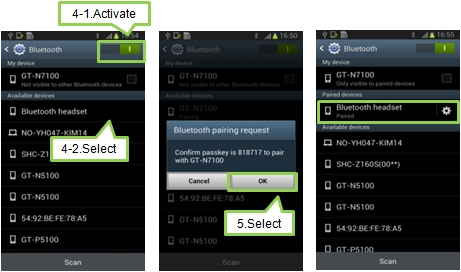IPhone permesas ne nur pafi videojn, sed ankaŭ tuj procesi ilin. Specife, hodiaŭ ni ekzamenos detale kiel la video povas esti turnita sur IOS-aparato.
Turnu la videon ĉe la iPhone
Bedaŭrinde, uzante normajn iPhone-ilojn, vi povas nur tranĉi la klipon, sed ne turni ĝin. En nia kazo, estas nepre turni sin al la helpo de la App Store, kiu havas centojn da iloj por video-prilaborado. Uzante la ekzemplon de du similaj decidoj, ni konsideros la pluan procezon de turniĝo.
Legi pli: Kiel eltondi videon sur iPhone
Metodo 1: InShOt
La populara InShOt-apliko estas perfekta por labori kun ambaŭ fotoj kaj videoj.
Elŝutu InShOt
- Elŝutu InShOt al via telefono kaj funkciigu. En la ĉefa fenestro, elektu la sekcion "Video". Donu al la programo aliron al la Foto-aplikaĵo.
- Elektu videon el la biblioteko. I komencos malŝarĝi, dum kiu ne rekomendas bloki la ekranon aŭ fermi la aplikaĵon.
- Post kelkaj momentoj, la video mem aperos sur la ekrano, kaj sube vi vidos ilobreton. Elektu butonon "Turno" kaj premu ĝin tiom da fojoj kiom necese por turni la bildon al la dezirata pozicio.
- Post kiam la laboro estas finita, vi nur bezonas eksporti la rezultan rezulton. Por fari tion, elektu la respondan butonon en la supra dekstra angulo, kaj tiam premu "Konservu".
- Video ŝparita al filmo. Se necese, ĝi povas esti eksportita al sociaj retoj - por fari tion, elektu la ikonon de la aplikaĵo de intereso.





Metodo 2: VivaVideo
La populara apliko VivaVideo estas funkcia programaro. La plej multaj el la programoj estas senpagaj, sed kun iuj limoj. Se vi bezonas turni videon, VivaVideo perfekte trakti ĉi tiun taskon sen monaj investoj.
Elŝutu VivaVideo
- Instalu kaj ruliĝu la aplikaĵon kaj en la fenestro kiu malfermiĝos, elektu la butonon "Redaktu". En la sekva menuo, se vi ne volas aĉeti la pagitan version, alklaku la butonon "Salti".
- Provizu VivaVideo-aliron al fotoj kaj videoj elektante la butonon "Permesi".
- Sub tapnite sur la rulilo, kun kiu plia laboro estos efektivigita. Dekstre vi vidos turnan ikonon, kiun vi devos alklaki unu aŭ plurajn fojojn ĝis la bildo estas en la dezirata pozicio.
- En la supra dekstra angulo elektu la butonon "Sekva"kaj poste "Sendu".
- Frapu la butonon "Eksporti Videon" kaj agordu la kvaliton (en la senpaga versio nur Full HD ne disponeblas por vi).
- La eksporta procezo komenciĝas, dum kiuj ne rekomendas fermi la aplikaĵon.
- Farita, la video estis konservita en iPhone-filmo. Se vi volas dividi ĝin en sociaj retoj, elektu la ikonon de la dezirata apliko.







Simile, la ruloj turniĝas en aliaj aplikoj por la iPhone. Ni esperas, ke ĉi tiu artikolo helpis vin.